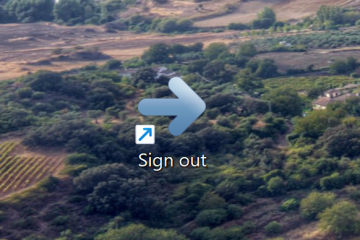Jadual Kandungan:
Walaupun Excel paling biasa digunakan untuk melakukan penambahan dan pendaraban mudah, ia mempunyai semua fungsi kalkulator dan banyak lagi. Dalam panduan ini, kami menunjukkan kepada anda cara mencari punca kuasa dua nombor dalam Excel menggunakan tiga formula berasingan.
Formula Punca Kuasa Dua dalam Excel (SQRT dan POWER)
Serta fungsi Excel SQRT yang paling biasa digunakan, kami akan meliputi fungsi kuasa dan operator eksponen. Walaupun tidak begitu penting untuk mengetahui semua kaedah ini, dapat menggunakan kesemuanya akan memberikan anda lebih fleksibiliti dalam hamparan anda. Syukurlah, setiap satu daripadanya agak mudah untuk dilaksanakan, jadi jika anda mengikuti langkah di bawah, anda akan mengetahui cara membuat punca kuasa dua dalam Excel dalam beberapa minit sahaja.
Cara Mencari Punca Kuasa Satu Nombor melalui Fungsi Excel SQRT
Fungsi SQRT ialah formula punca kuasa dua yang paling terkenal untuk Excel, terutamanya kerana namanya tidak dapat dilupakan. Tetapi apakah sebenarnya ia dan bagaimana ia berfungsi?
Apakah SQRT dalam Excel?
Ringkasnya, fungsi SQRT mengembalikan punca kuasa dua positif apabila anda mentakrifkan nombor atau sel untuk dianalisis. Adalah penting untuk ambil perhatian bahawa jika nilai nombor adalah negatif, anda akan menerima ralat”#NUM!“. Kami akan mengajar anda cara mengatasinya.
The Sintaks formula SQRT kelihatan seperti ini: =SQRT(nombor). Begini cara anda boleh menggunakannya dalam hamparan anda:
Taip Formula SQRT
Untuk menggunakan fungsi SQRT, klik pada sel yang anda mahukan hasilnya dipaparkan dan taip “=SQRT(sel/nombor)”, menggantikan “sel/nombor” dengan sel yang mengandungi nombor atau nombor itu sendiri yang anda berminat untuk mencari punca kuasa dua. Contohnya, untuk nombor dalam sel B2, formula anda ialah “=SQRT(B2)”. Jika anda bekerja dengan nombor langsung, anda boleh memasukkan “=SQRT(151)”. Tekan Enter dan Excel akan memaparkan punca kuasa dua nombor yang ditentukan.
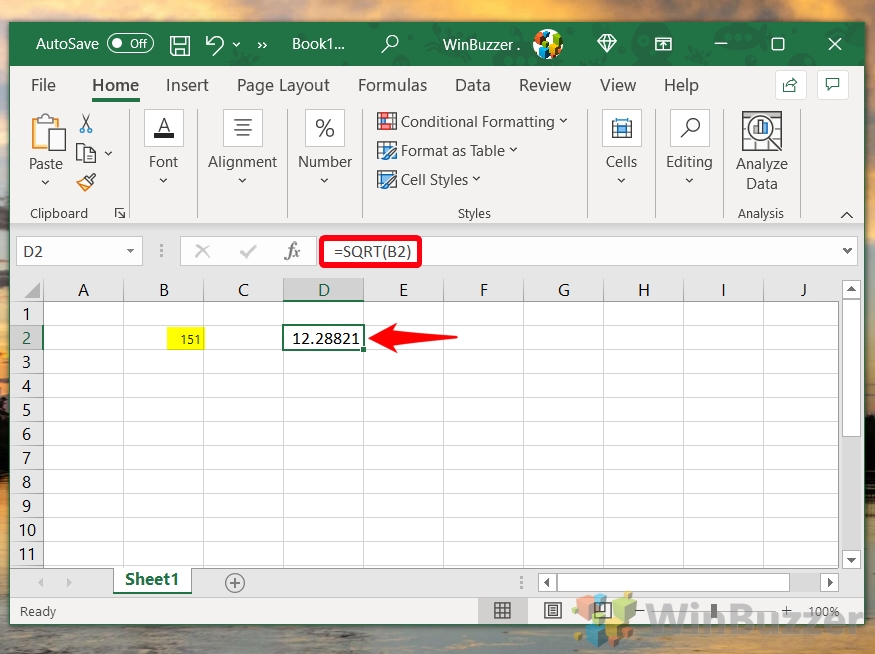 Elakkan Penggunaan SQRT Terus dengan Nombor Negatif
Elakkan Penggunaan SQRT Terus dengan Nombor Negatif
Menggunakan fungsi SQRT dengan nombor negatif akan membawa kepada “#NUM!” kesilapan. Ini kerana prinsip matematik menentukan bahawa punca kuasa dua nombor negatif tidak menghasilkan nombor nyata. Jika anda menghadapi isu ini, teruskan ke langkah seterusnya untuk penyelesaian.
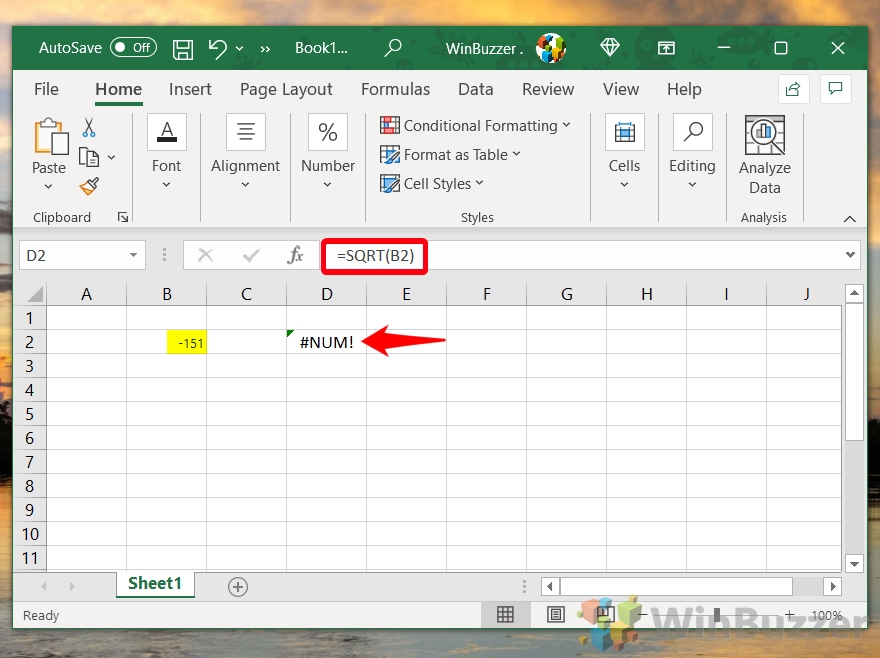 Gabungkan ABS dengan SQRT untuk Nombor Negatif
Gabungkan ABS dengan SQRT untuk Nombor Negatif
Untuk mengira punca kuasa dua nombor negatif, gabungkan fungsi ABS dengan SQRT. Fungsi ABS menukar nombor negatif kepada nilai mutlaknya, membolehkan fungsi SQRT memprosesnya. Formulanya menjadi “=SQRT(ABS(sel/nombor))”. Pendekatan ini membenarkan fungsi SQRT digunakan secara universal, tanpa mengira tanda nombor itu.
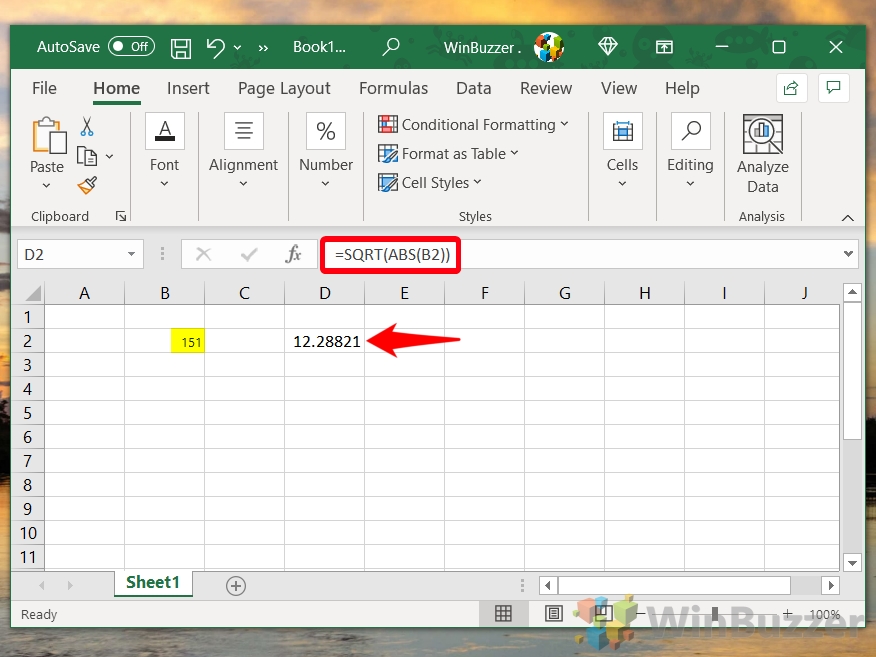
Cara Mengira Akar Kuasa Dua Dalam Excel dengan fungsi POWER
Cara lain untuk mencari punca kuasa dua nombor dalam Excel ialah fungsi POWER. Selain daripada faktor keseronokan menaip POWER dalam semua huruf besar, ia berfungsi sedikit berbeza.
Apakah POWER dalam Excel?
Fungsi POWER berbeza daripada SQRT kerana formula untuk punca kuasa dua ini mencari jawapannya dengan menaikkan nombor yang ditentukan kepada kuasa N.
Rumus punca kuasa dua KUASA, oleh itu, mengambil dua input: nombor untuk dinaikkan kepada kuasa, dan kuasa untuk menaikkan nombor kepada, juga dikenali sebagai eksponen. Jika itu masih tidak masuk akal, jangan risau – anda boleh menyemak contoh kami di bawah.
Taip formula POWER punca kuasa dua dalam sel anda
Dalam yang dikehendaki sel hasil, masukkan “=POWER(number/sel, 1/2)”, gantikan “nombor/sel” dengan nombor atau rujukan sel yang anda cari petak akar. “1/2″ menandakan eksponen, mengira punca kuasa dua dengan berkesan. Tekan Enter untuk melihat hasilnya.
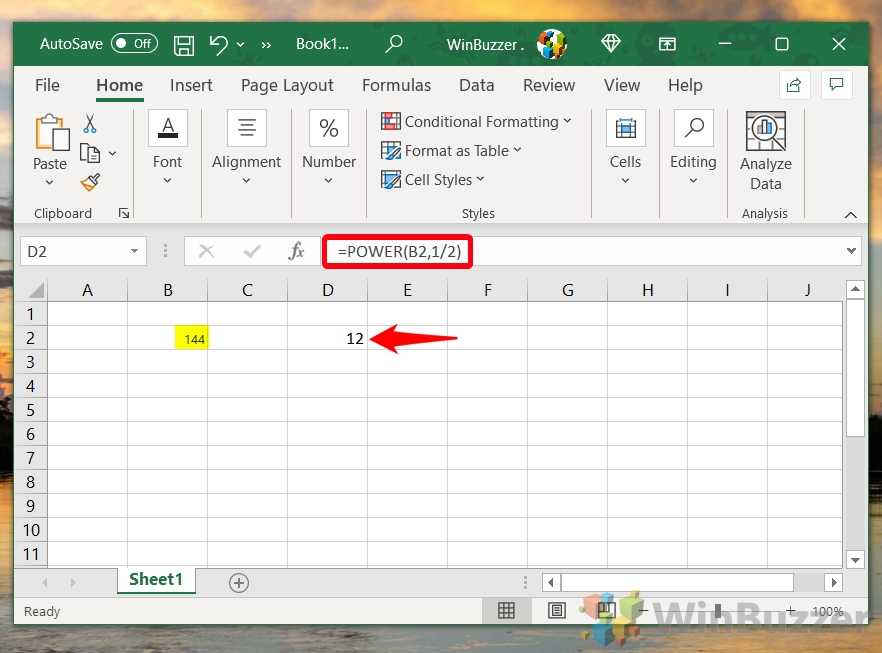
Cara Mengubah Akar Kuasa Dua dalam Excel dengan Operator Eksponen
Operator eksponen (^) menawarkan kaedah yang pantas dan mudah untuk mengira punca kuasa dua, menghapuskan keperluan untuk fungsi tertentu. Teknik ini cekap untuk pengguna yang biasa dengan tatatanda matematik yang mencari penyelesaian pantas. Gunakan eksponen operator dengan nombor atau sel anda
Untuk mengira punca kuasa dua menggunakan operator eksponen, taip “=cell/number^(1/2)” dalam sel di mana anda mahukan hasilnya, menggantikan “sel/nombor” dengan sel atau nombor sebenar. Sebagai contoh, untuk nombor dalam sel B2, inputnya ialah “=B2^(1/2)”. Tekan Enter dan Excel akan memaparkan punca kuasa dua bagi nombor yang ditentukan.
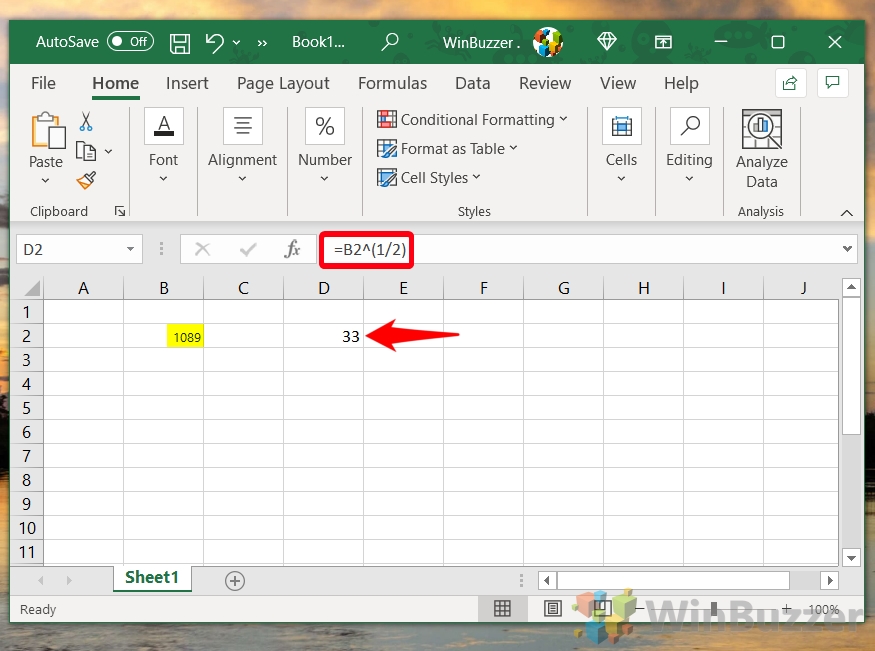
Soalan Lazim – Soalan Lazim Mengenai Square Akar dalam Excel
Bolehkah saya mengira punca kuasa dua julat sel sekali gus?
Untuk mengira punca kuasa dua bagi julat sel secara serentak, anda boleh menggunakan formula tatasusunan. Pilih julat di mana anda mahu keputusan dipaparkan, masukkan=SQRT(first_cell_of_original_range:last_cell_of_original_range), dan bukannya menekan Enter, tekan Ctrl+Shift+Enter. Excel kemudian memproses formula sebagai formula tatasusunan, mengisi julat yang dipilih dengan punca kuasa dua daripada sel yang sepadan dalam julat asal. Ingat, formula tatasusunan berfungsi secara berbeza dalam versi Excel yang lebih baharu (Office 365 dan Excel 2019), dengan menekan Enter sudah memadai.
Bagaimanakah saya boleh mencari punca ke-n bagi nombor dalam Excel?
Untuk mencari sebarang punca ke-n nombor dalam Excel, gunakan fungsi POWER dengan formula=POWER(nombor, 1/n). Di sini, gantikan’nombor’dengan nilai yang anda ingin cari punca ke-n, dan’n’dengan darjah punca. Sebagai contoh, untuk mencari punca padu (akar ke-3) bagi 27, anda akan menggunakan=POWER(27, 1/3), yang mengembalikan 3. Kaedah ini cekap serba boleh, membolehkan anda mengira bukan sahaja punca kuasa dua tetapi sebarang punca ke-n.
Apakah cara terbaik untuk menangani ralat semasa mengira punca kuasa dua nombor negatif?
Untuk menguruskan ralat daripada cuba mengira punca kuasa dua nombor negatif tanpa mengubah suai data anda, anda boleh gunakan fungsi IF dan SQRT Excel bersama-sama dengan ABS. Formula seperti=IF(nombor<0, “Imaginary", SQRT(nombor)) boleh membezakan antara input negatif dan positif, menyediakan “Imaginary“untuk nilai negatif dan mengira punca kuasa dua untuk bukan negatif nilai. Kaedah ini memastikan formula anda kekal bebas ralat dan memaklumkan anda tentang input negatif.
Bagaimanakah saya boleh membuat pengiraan punca kuasa dua dalam Excel lebih cekap dengan banyak titik data?
Apabila bekerja dengan set data yang besar, memanfaatkan jadual Excel untuk julat data dinamik dan menggunakan formula tatasusunan boleh menyelaraskan pengiraan punca kuasa dua dengan ketara. Dengan menukar julat data anda kepada jadual (Sisipkan > Jadual), sebarang formula yang anda gunakan pada baris pertama akan secara automatik dilanjutkan ke baris baharu yang ditambahkan pada jadual. Persediaan ini menjimatkan masa dan memastikan ketekalan merentas pengiraan anda, menjadikan analisis data anda lebih cekap.
Adakah terdapat cara untuk mengira punca kuasa dua positif dan negatif nombor dalam Excel?
Oleh kerana fungsi SQRT Excel hanya mengembalikan punca kuasa dua positif nombor tertentu, untuk mencari punca kuasa dua negatif, anda hanya boleh mendarabkan punca kuasa dua positif dengan-1. Gunakan dua sel bersebelahan: dalam yang pertama, hitung punca kuasa dua positif dengan=SQRT(nombor), dan dalam yang kedua, darabkan hasil dengan-1 untuk rakan negatif. Kaedah ini berkesan memberi anda punca kuasa dua positif dan negatif bagi sesuatu nombor.
Bolehkah saya menggunakan fungsi SQRT untuk senarai nombor negatif jika saya hanya berminat dengan nilai mutlaknya?
Apabila berurusan dengan senarai nombor negatif tetapi hanya memikirkan punca kuasa dua nilai mutlaknya, gabungkan fungsi ABS dan SQRT seperti=SQRT(ABS(sel)). Formula ini mula-mula menukar setiap nombor negatif kepada setara positifnya menggunakan ABS dan kemudian mengira punca kuasa dua dengan SQRT, dengan berkesan memberikan punca kuasa dua nilai mutlak sebarang nombor, negatif atau positif.
Bagaimana cara saya mengira punca kuasa dua nombor yang disimpan sebagai teks?
Untuk nombor yang disimpan sebagai teks, tukarkannya kepada format angka menggunakan fungsi VALUE sebelum menggunakan pengiraan punca kuasa dua. Formula=SQRT(VALUE(teks)) mula-mula menukar teks kepada nilai angka menggunakan VALUE, kemudian mengira punca kuasa duanya dengan SQRT. Adalah penting apabila mengimport data daripada sumber lain yang mungkin pada mulanya tidak berada dalam format yang betul untuk pengiraan.
Bolehkah saya mengira punca kuasa dua dalam Excel Online?
Excel Online menyokong semua fungsi Excel standard , termasuk SQRT, POWER dan sebarang pengiraan berasaskan operator seperti ^0.5 untuk punca kuasa dua. Ini bermakna anda boleh mengira punca kuasa dua dalam Excel Online menggunakan kaedah yang sama yang diterangkan untuk versi desktop, memastikan peralihan lancar dan kefungsian merentas platform.
Apakah yang berlaku jika saya tersilap memasukkan nilai teks dalam fungsi SQRT?
Memasukan nilai teks secara tidak sengaja dalam fungsi SQRT menghasilkan #VALUE! ralat, kerana SQRT menjangkakan input berangka. Untuk mengelakkan ini, pastikan input anda adalah nombor. Jika bekerja dengan data yang mungkin mengandungi nilai bukan angka, pertimbangkan untuk menggunakan pengendalian ralat dengan IFERROR(SQRT(sel),”Mesej Ralat”) untuk menangkap dan mengurus ralat ini dengan anggun, menggantikan”Mesej Ralat“dengan teks bermaklumat atau tindakan pembetulan.
Bagaimana cara saya membalikkan pengiraan punca kuasa dua dalam Excel?
Menterbalikkan pengiraan punca kuasa dua, pada asasnya mencari nombor asal daripada punca kuasa duanya, melibatkan kuasa dua nilai punca kuasa dua. Jika punca kuasa dua anda berada dalam sel A1, gunakan=A1^2 atau=POWER(A1, 2) untuk mencari nombor asal. Kaedah ini menggunakan prinsip asas matematik bahawa kuasa dua punca kuasa dua kembali kepada nombor asal.
Bolehkah fungsi SQRT digunakan dalam pemformatan bersyarat untuk menyerlahkan sel?
Fungsi SQRT sememangnya boleh dimasukkan ke dalam peraturan pemformatan bersyarat untuk menyerlahkan sel secara dinamik berdasarkan punca kuasa dua nilainya. Contohnya, untuk menyerlahkan sel dengan punca kuasa dua lebih besar daripada nilai tertentu, gunakan formula dalam peraturan pemformatan bersyarat seperti=SQRT(A1)>10. Penggunaan ini membenarkan pembezaan visual berdasarkan kriteria yang dikira, mempertingkatkan analisis dan tafsiran data.
Adakah mungkin untuk mengautomasikan pengiraan punca kuasa dua untuk data dinamik dalam Excel?
Pengautomasian pengiraan punca kuasa dua untuk data dinamik boleh dicapai menggunakan jadual Excel atau nama yang ditentukan untuk julat anda. Sebaik sahaja formula dimasukkan dalam lajur dalam jadual Excel, ia digunakan secara automatik pada data baharu yang dimasukkan dalam jadual. Pendekatan dinamik ini memastikan pengiraan sentiasa terkini tanpa pelarasan formula manual.
Bolehkah Excel mengendalikan nombor kompleks untuk pengiraan punca kuasa dua?
Untuk punca kuasa dua nombor kompleks, Excel menyediakan IMSQRT fungsi, direka khusus untuk nombor kompleks dalam bentuk “x + yi” atau “x + yj“. Menggunakan IMSQRT(complex_number), anda boleh mengira punca kuasa dua nombor kompleks, mempertingkatkan keupayaan Excel untuk mengendalikan pelbagai masalah matematik yang lebih luas.
Bolehkah saya menggunakan Excel untuk menggraf secara visual fungsi punca kuasa dua?
Excel berkesan menyokong graf julat yang luas fungsi, termasuk punca kuasa dua. Dengan memasukkan satu siri nilai-x dalam satu lajur dan mengira punca kuasa duanya dalam lajur lain, anda boleh menggunakan alat carta Excel untuk memplot nilai ini, mencipta perwakilan visual fungsi punca kuasa dua. Pendekatan ini ialah amat berharga untuk analisis dan pembentangan data visual.
Mengapa Excel mengembalikan ralat apabila saya cuba menggunakan fungsi SQRT dengan cara tertentu?
Ralat daripada fungsi SQRT biasanya disebabkan oleh kepada input bukan angka, nilai negatif (yang mana punca kuasa dua adalah khayalan dalam sistem nombor nyata), atau formula berstruktur yang salah. Untuk mengurangkan ini, pastikan input anda adalah berangka dan gunakan pengendalian ralat seperti IFERROR untuk pengiraan yang lebih berdaya tahan. Untuk input negatif, pertimbangkan untuk menggunakan=SQRT(ABS(sel)) jika nilai mutlak boleh diterima untuk aplikasi anda atau fungsi IMSQRT untuk nombor kompleks.
Berkaitan: Cara Melindungi Kata Laluan Excel, Word, PowerPoint, atau Fail PDF dengan Microsoft Office
Walaupun kebanyakan daripada kita sudah mempunyai kata laluan log masuk pada PC kita, ada kalanya perlu melangkah lebih jauh. Apabila anda melindungi kata laluan dokumen dengan versi Office moden, ia biasanya disulitkan. Ini bermakna sesiapa sahaja yang cuba membacanya yang tidak mempunyai kata laluan anda hanya akan melihat rentetan huruf dan nombor rawak. Dalam panduan kami yang lain, kami menunjukkan kepada anda cara melindungi kata laluan fail Excel, Word, PowerPoint dan PDF dalam Microsoft Office supaya anda boleh menyimpan dokumen anda secara peribadi.
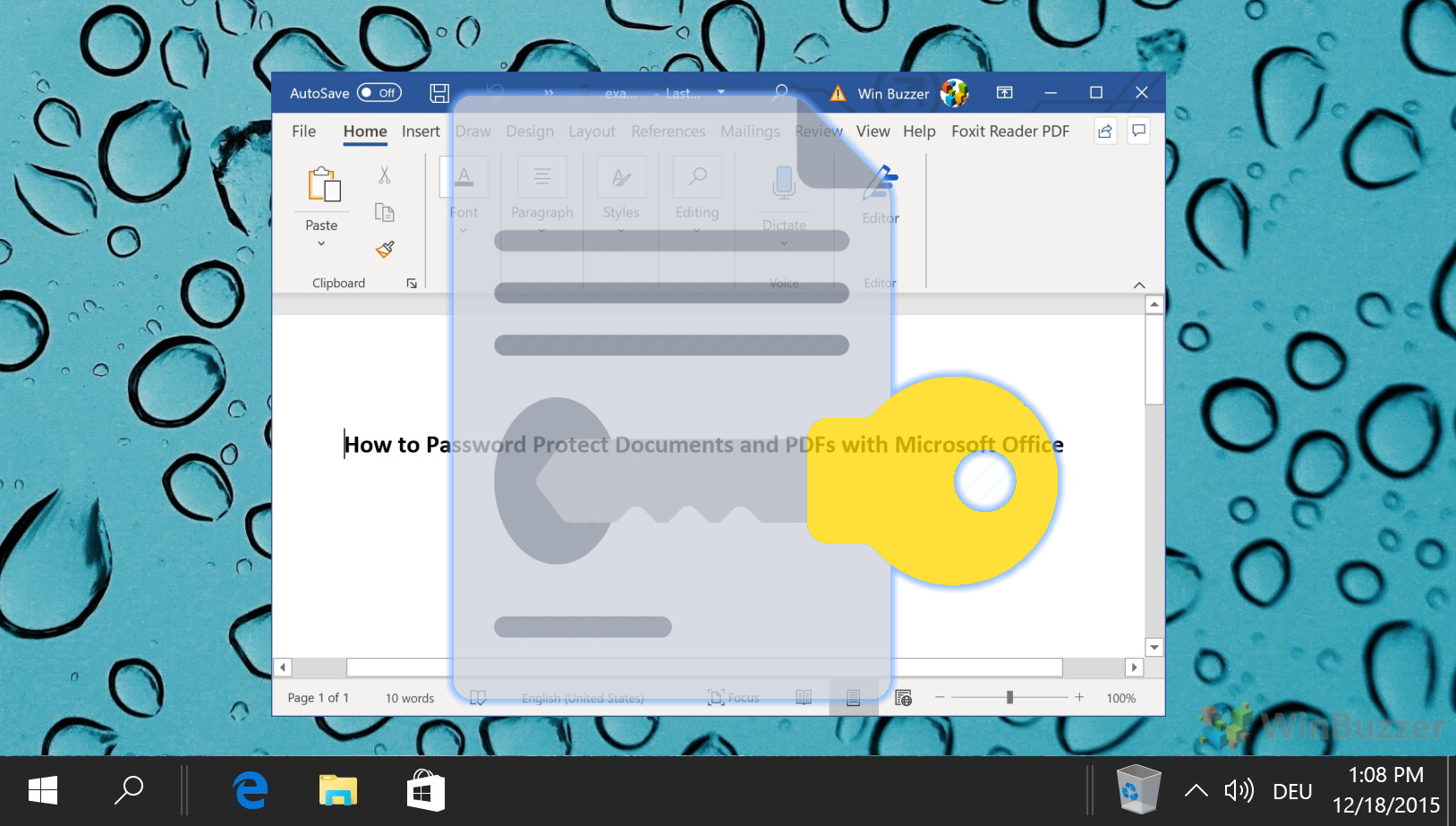
Berkaitan: Cara Mencari Pendua dalam Excel dan Mengalih Keluar Barisnya
Jika anda telah menggabungkan berbilang sumber data, anda boleh dengan cepat mendapat baris atau sel pendua dalam Excel. Sama ada ia disebabkan oleh salinan dan tampal yang tidak disengajakan atau ralat menaip, ini boleh memakan masa untuk membetulkannya. Syukurlah, walaupun, terdapat beberapa helah yang boleh anda gunakan untuk mencari dan mengalih keluar pendua. Dalam panduan kami yang lain, kami menunjukkan kepada anda cara mencari pendua dalam Excel dan mengalih keluarnya dengan tiga kaedah: alat khusus, cari dan ganti dan Penapis Lanjutan.
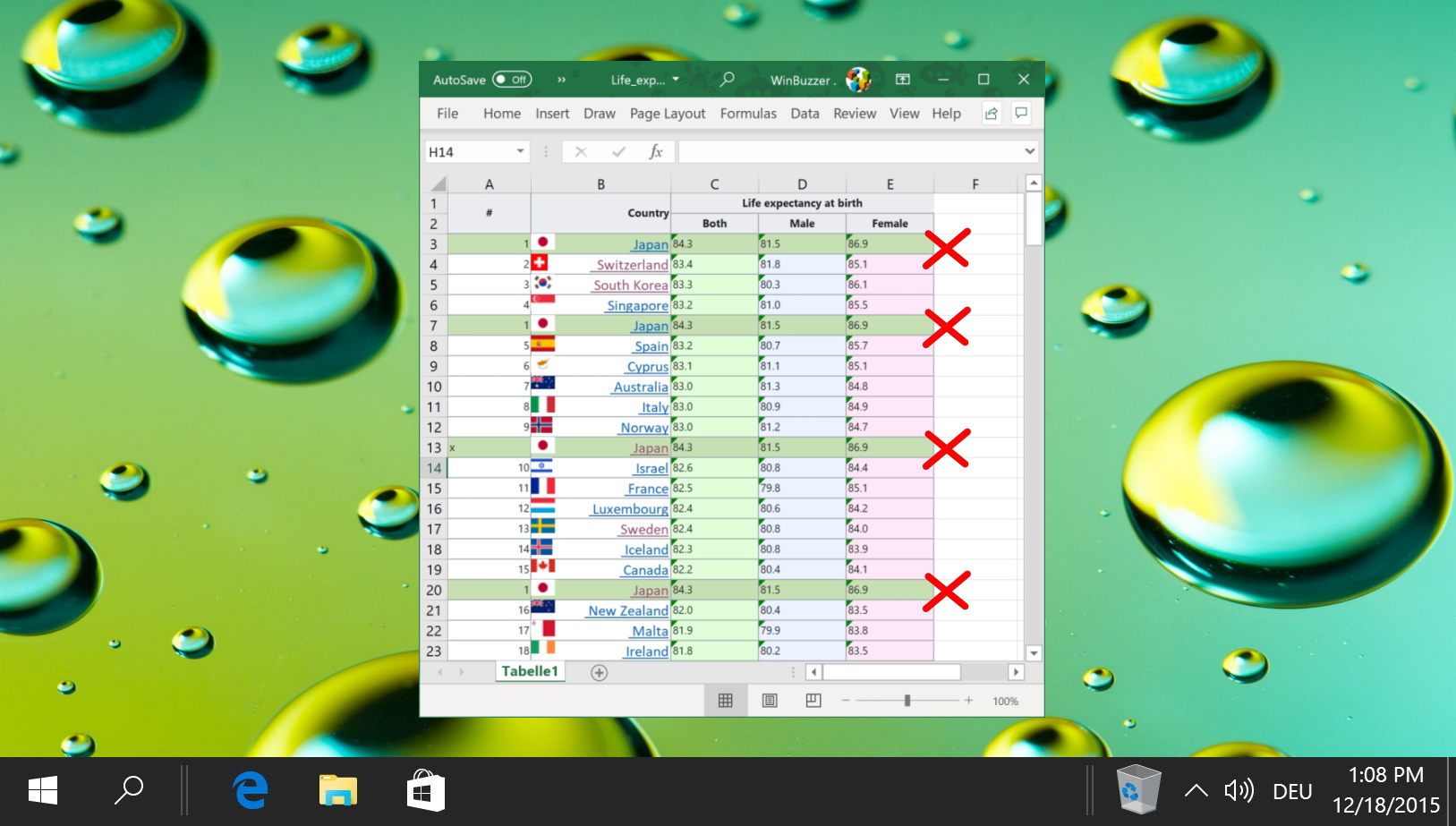
Berkaitan: Cara untuk Kira Peratusan Perubahan antara Dua Nombor dalam Excel
Ia boleh memberi manfaat dalam banyak situasi untuk memaparkan perbezaan antara dua nombor sebagai peratusan. Melakukannya membantu untuk meletakkan perubahan ke dalam format yang lebih mudah difahami untuk pembaca biasa. Dalam panduan kami yang lain, kami menunjukkan kepada anda cara mengira peratus perubahan dalam Excel menggunakan formula perubahan peratusan dan beberapa alat pemformatan yang berguna.
Berkaitan: Cara Menambah Lorekan pada Baris Bergantian dalam Excel
Ini adalah helah lama pada ketika ini, tetapi menggunakan lorekan (jalur zebra) pada baris alternatif dalam Excel menjadikan helaian anda lebih mudah dibaca. Kesannya, juga dikenali sebagai baris berjalur, membolehkan mata anda mengekalkan tempatnya dengan lebih mudah apabila anda mengimbas hamparan. Kesukaran, kemudian datang dalam mengetahui di mana untuk melihat dan bagaimana untuk memformat sel sebagai jadual di tempat pertama. Dalam panduan kami yang lain, kami menunjukkan kepada anda cara menggunakan dan menyesuaikan pemformatan jadual untuk membentuk baris berselang-seli dalam Excel.